
标题 |

|

|

|
|
|
标题 |

|

|

|
标题
|
|
||
标题格式选项控制每个绘图上标题(头标题和脚标题)的文本设置和外观显示。
可用以下两种方法编辑标题选项:
| • | 选中绘图,使用Format(格式)→Plot Options(绘图选项)→Title(标题)命令(图8.35)。 |
| • | 右键点击对象,从弹出菜单中选择Format(格式),然后选择Titles(标题)选项。 |
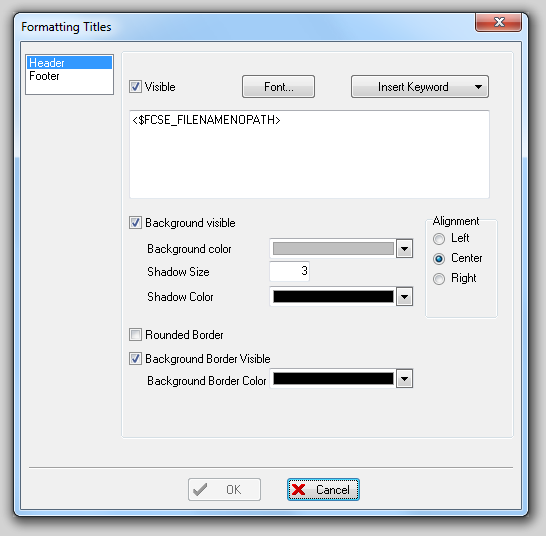
图 8.35 Formatting Titles (格式化标题)
标题可见是绘图标题的默认选项,位置'居中'、灰色背景、带有阴影和黑色边框。默认的标题文本是文件名关键码<$FCSE_FILENAMENOPATH>,代表含有补偿信息的文件名(不含硬盘\文件夹信息)。
标题文本选项解释见下表。
选项 |
解释 |
||||||||
|---|---|---|---|---|---|---|---|---|---|
Header/Footer(头标题/脚标题) |
从对话框的左上角选择Header(头标题)或Footer(脚标题)来决定编辑哪个文本框。头标题和脚标题可同时存在。 |
||||||||
Visible(可视) |
选中或不选中该项来显示或不显示头标题和脚标题。 |
||||||||
Font(字体) |
自定义头/脚标题字体样式、大小和文本颜色。 |
||||||||
Text Field(文本字段) |
在该字段为绘图键入头/脚标题文本。选择的关键字会以代码出现在该文本字段中,但在实际标题中会显示为相关的文件值。 |
||||||||
Insert Keyword(插入关键字) |
可在绘图标题中使用的特殊关键字下拉菜单。可选以下选项:
|
可通过更改背景、阴影宽度、阴影颜色及相对于绘图的对齐方式来自定义头标题和脚标题的外观。选择相应的"visible(可视)"复选框来激活该选项。要移除阴影,把Shadow Size(阴影宽度)设置为0。Rounded Border(圆角边框)复选框控制围绕头标题和脚标题的边框是否带有圆角(图8.36)。
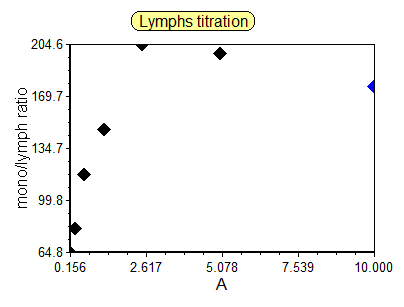
图 8.36 Header Title with Rounded Border (带有圆角边框的头标题)